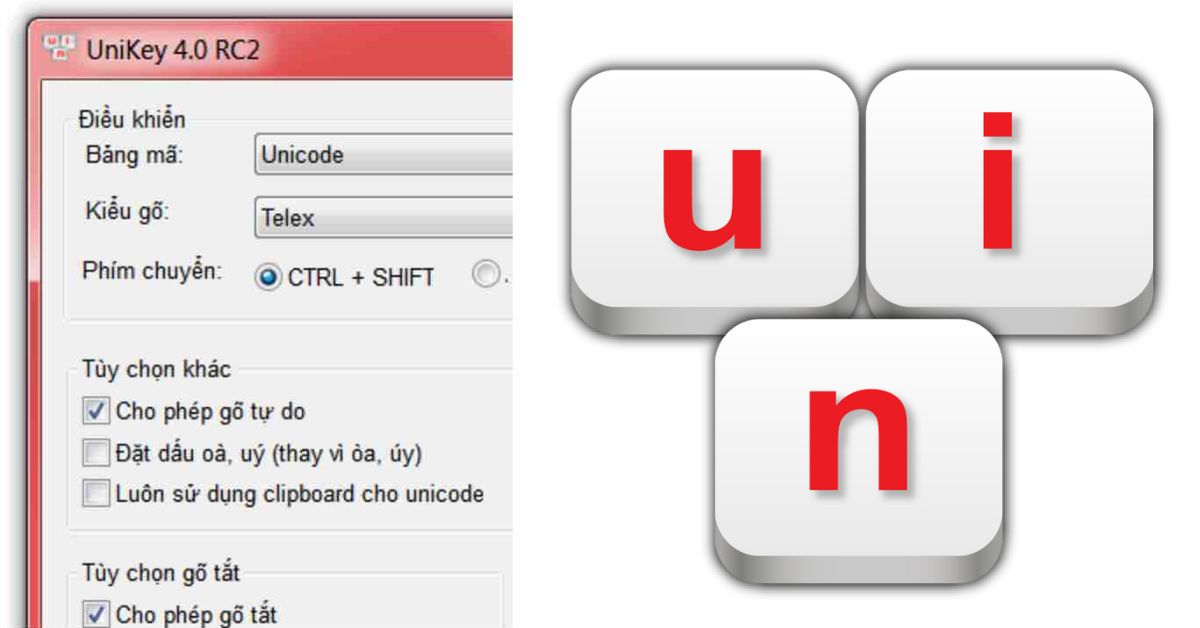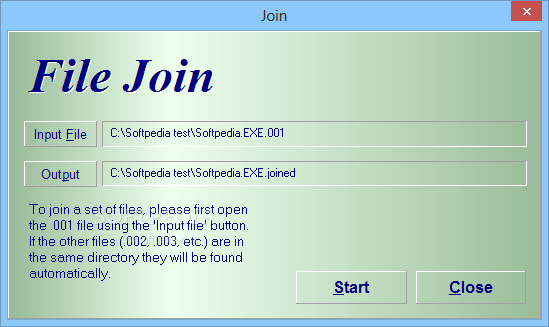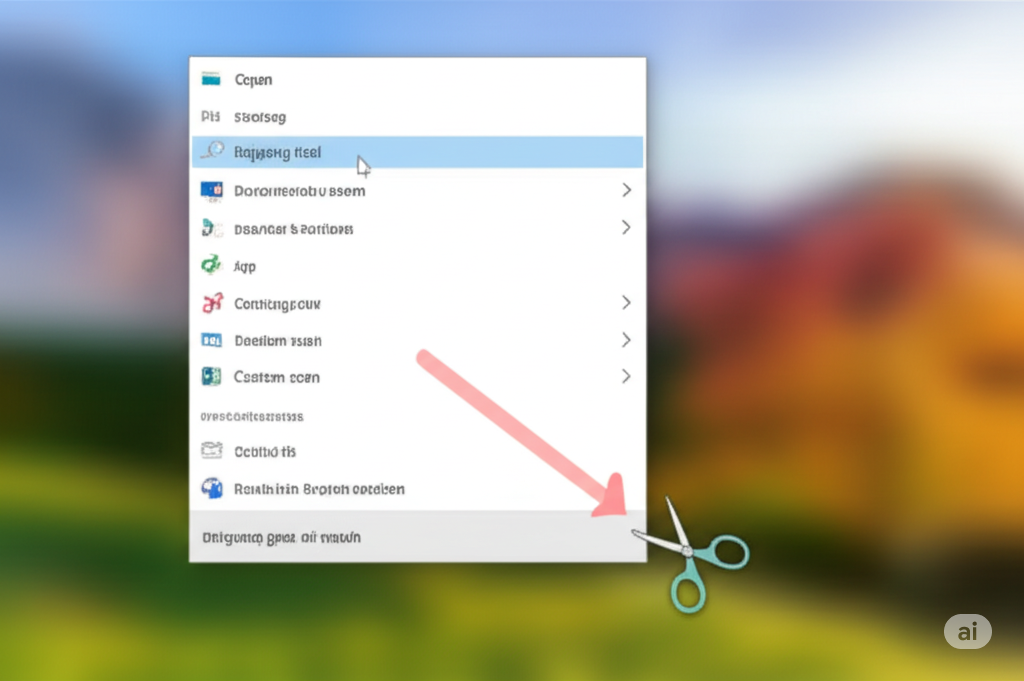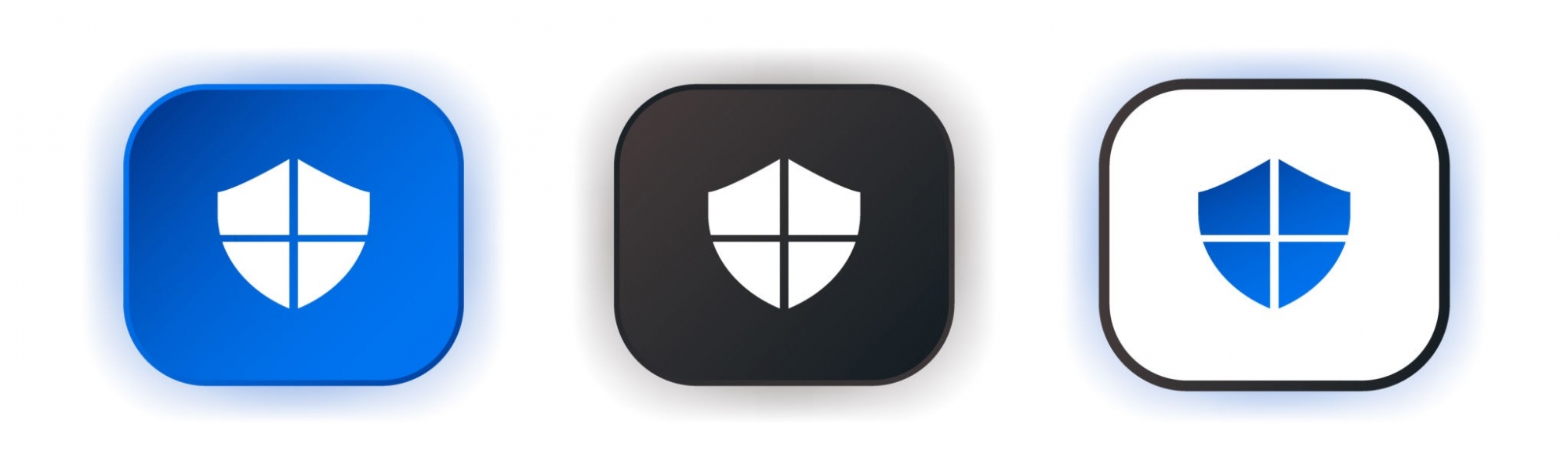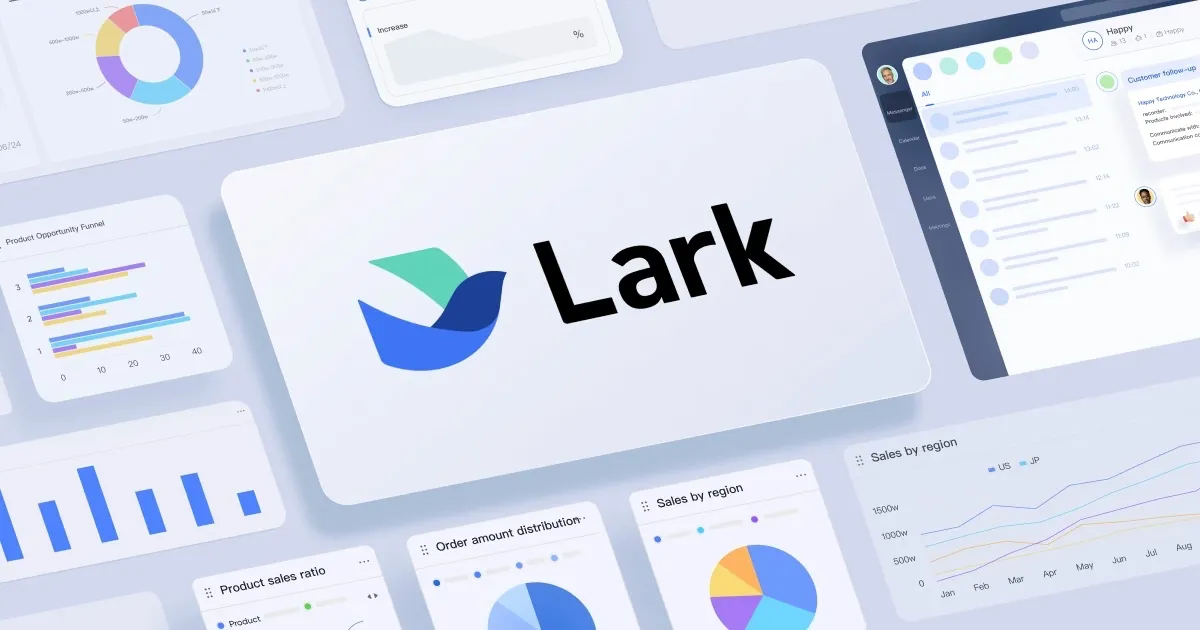ShareX không chỉ là một công cụ chụp ảnh màn hình đơn thuần mà còn là một bộ công cụ đa năng giúp bạn ghi lại, chú thích, chỉnh sửa và chia sẻ mọi thứ trên màn hình máy tính của mình. Với hàng loạt tính năng mạnh mẽ và hoàn toàn miễn phí, ShareX là lựa chọn lý tưởng cho cả người dùng cá nhân lẫn chuyên nghiệp.
1. Tải và cài đặt ShareX
- Tải về: Truy cập trang web chính thức của ShareX:
https://getsharex.com/hoặc tìm kiếm "ShareX" trên Microsoft Store. - Cài đặt: Chạy file cài đặt đã tải về và làm theo hướng dẫn. Quá trình cài đặt khá đơn giản và nhanh chóng.
2. Giao diện chính và các tùy chọn cơ bản
Sau khi cài đặt, bạn sẽ thấy biểu tượng ShareX trên thanh tác vụ (system tray) hoặc trên màn hình. Khi mở ShareX, bạn sẽ thấy giao diện chính với các mục quan trọng:
- Main window (Cửa sổ chính): Nơi hiển thị các tùy chọn chính và lịch sử chụp/quay.
- Hotkeys (Phím tắt): Cực kỳ quan trọng để sử dụng ShareX hiệu quả.
- After capture tasks (Tác vụ sau khi chụp): Các hành động tự động sau khi bạn chụp xong.
- After upload tasks (Tác vụ sau khi tải lên): Các hành động tự động sau khi bạn tải ảnh/video lên dịch vụ lưu trữ.
- Destinations (Điểm đến): Cài đặt các dịch vụ lưu trữ ảnh/video (Imgur, Google Drive, Dropbox, v.v.).
3. Các tính năng chụp ảnh màn hình (Screen Capture)
ShareX cung cấp rất nhiều chế độ chụp màn hình. Bạn có thể truy cập chúng qua mục "Capture" trên giao diện chính hoặc sử dụng các phím tắt mặc định (hoặc tùy chỉnh):
- Rectangle region (Vùng hình chữ nhật) -
Shift + Print Screen(mặc định):- Nhấn phím tắt, sau đó kéo chuột để chọn một vùng hình chữ nhật bạn muốn chụp.
- Đây là chế độ chụp phổ biến nhất.
- Window (Cửa sổ):
- Chọn chế độ này, sau đó di chuột đến cửa sổ bạn muốn chụp (cửa sổ sẽ được highlight). Nhấp chuột để chụp.
- Full screen (Toàn màn hình) -
Print Screen(mặc định):- Chụp toàn bộ màn hình của bạn.
- Scrolling capture (Chụp cuộn):
- Chụp một trang web hoặc tài liệu dài bằng cách tự động cuộn và ghép các phần lại với nhau. Rất hữu ích cho các trang web dài.
- Freehand (Vẽ tự do):
- Vẽ một đường viền tự do quanh khu vực bạn muốn chụp.
- Lightweight Annotator (Trình chú thích nhẹ):
- Sau khi chụp một vùng, bạn có thể ngay lập tức chú thích (vẽ, thêm văn bản, mũi tên, làm mờ...) trước khi lưu hoặc tải lên.
Mẹo: Sau khi chụp, hình ảnh sẽ tự động được copy vào clipboard và/hoặc lưu vào thư mục mặc định của ShareX. Bạn có thể kiểm tra các cài đặt này trong "After capture tasks".
4. Các tính năng quay video màn hình (Screen Recording)
ShareX không chỉ chụp ảnh mà còn có thể quay video màn hình chất lượng cao:
- Screen recording (FFmpeg) -
Ctrl + Shift + Print Screen(mặc định):- Khi chọn chế độ này, bạn sẽ được yêu cầu chọn một vùng màn hình để quay.
- Sau khi chọn vùng, quá trình quay sẽ bắt đầu. Để dừng quay, bạn có thể nhấp vào biểu tượng ShareX trên thanh tác vụ và chọn "Stop recording" hoặc sử dụng phím tắt tương tự.
- Video sẽ được lưu ở định dạng MP4 (hoặc các định dạng khác tùy cài đặt của bạn) và có thể tự động tải lên dịch vụ lưu trữ.
Mẹo: Để quay video với âm thanh (từ mic hoặc âm thanh hệ thống), bạn cần cài đặt FFmpeg thông qua ShareX. * Vào Application settings (Cài đặt ứng dụng) > Path > FFmpeg. * Nhấp vào "Download" và ShareX sẽ tự động tải và cấu hình FFmpeg cho bạn.
5. Tùy chỉnh các tác vụ sau khi chụp/quay (After Capture/Upload Tasks)
Đây là một trong những tính năng mạnh mẽ nhất của ShareX. Bạn có thể thiết lập hàng loạt hành động tự động xảy ra sau khi bạn chụp hoặc quay xong:
- Copy image to clipboard (Sao chép hình ảnh vào khay nhớ tạm): Luôn bật để dán nhanh.
- Save image to file (Lưu hình ảnh vào tệp): Lưu vào thư mục mặc định.
- Open image in editor (Mở hình ảnh trong trình chỉnh sửa): Mở ảnh trong trình chỉnh sửa tích hợp của ShareX.
- Perform actions (Thực hiện hành động): Cho phép bạn chạy các tác vụ tùy chỉnh như thêm watermark, thay đổi kích thước.
- Upload image (Tải ảnh lên): Tự động tải ảnh lên dịch vụ lưu trữ bạn đã chọn (Imgur, Google Drive, Dropbox, v.v.).
- Copy URL to clipboard (Sao chép URL vào khay nhớ tạm): Sau khi tải lên, URL sẽ được copy để bạn chia sẻ ngay lập tức.
- Open URL (Mở URL): Tự động mở đường dẫn ảnh/video trong trình duyệt sau khi tải lên.
Để cấu hình, bạn vào Task settings (Cài đặt tác vụ) trong cửa sổ chính của ShareX.
6. Cấu hình điểm đến lưu trữ (Destinations)
ShareX hỗ trợ rất nhiều dịch vụ lưu trữ đám mây. Để cấu hình:
- Vào mục
Destinations(Điểm đến) trên giao diện chính. - Chọn
Image uploader(Trình tải ảnh lên) hoặcFile uploader(Trình tải tệp lên). - Chọn dịch vụ bạn muốn (ví dụ: Imgur, Dropbox, Google Drive).
- ShareX sẽ yêu cầu bạn đăng nhập và cấp quyền. Sau khi cấp quyền, dịch vụ đó sẽ được kích hoạt.
7. Các công cụ và tính năng khác
ShareX còn có nhiều công cụ hữu ích khác mà bạn có thể khám phá trong mục "Tools" (Công cụ):
- Color picker (Công cụ chọn màu): Lấy mã màu của bất kỳ điểm nào trên màn hình.
- Image editor (Trình chỉnh sửa ảnh): Trình chỉnh sửa ảnh cơ bản nhưng đầy đủ tính năng.
- Video converter (Chuyển đổi video): Chuyển đổi định dạng video.
- QR code (Mã QR): Tạo hoặc đọc mã QR.
- Image splitter/joiner (Chia/ghép ảnh): Chia một ảnh lớn thành nhiều phần hoặc ghép nhiều ảnh lại.
8. Lời khuyên để sử dụng ShareX hiệu quả
- Tùy chỉnh phím tắt: Dành chút thời gian để tùy chỉnh các phím tắt sao cho phù hợp với thói quen làm việc của bạn. Điều này sẽ giúp bạn thao tác nhanh chóng và hiệu quả hơn rất nhiều.
- Cấu hình tác vụ tự động: Quyết định xem bạn muốn hình ảnh/video được tự động lưu vào đâu, có muốn tải lên đám mây không, và có muốn copy đường dẫn hay không.
- Khám phá các tính năng: ShareX có rất nhiều tính năng ẩn mà bạn có thể chưa biết. Đừng ngần ngại khám phá các menu và tùy chọn để tìm ra những công cụ phù hợp với nhu cầu của mình.
- Kiểm tra thư mục lưu: Mặc định, ShareX lưu các tệp trong
C:\Users\YourUsername\Documents\ShareX. Bạn có thể thay đổi thư mục này trong cài đặt.
Với hướng dẫn này, hy vọng bạn có thể bắt đầu sử dụng ShareX một cách dễ dàng và tận dụng tối đa sức mạnh của công cụ chụp/quay màn hình miễn phí và toàn diện này. ShareX chắc chắn sẽ là một trợ thủ đắc lực cho công việc và học tập của bạn trên Windows!